- alırken Yalnızca güvenli içerik görüntülenir Kötü amaçlı bir web sitesine eriştiğinizi düşünebilirsiniz.
- Önly güvenli içerik görüntülenir Internet Explorer veya Edge'de çoğunlukla trafik protokolleriyle ilgilidir.
- Tabii ki, beninternet gezgini Yalnızca güvenli içerik görüntülenir virüslü bir kaynağı açmaya çalışırken bildirim görünebilir.
- Güvenlik uyarılarının çözümü, güvenilir bir tarayıcıya sahip olmak ve doğru tarayıcı ayarlarını uygulamaktır.

Bu yazılım, sürücülerinizi çalışır durumda tutar, böylece sizi yaygın bilgisayar hatalarından ve donanım arızalarından korur. Tüm sürücülerinizi şimdi 3 kolay adımda kontrol edin:
- DriverFix'i indirin (doğrulanmış indirme dosyası).
- Tıklayın Taramayı Başlat tüm sorunlu sürücüleri bulmak için.
- Tıklayın Sürücüleri güncelle yeni sürümleri almak ve sistem arızalarını önlemek için.
- DriverFix tarafından indirildi 0 okuyucular bu ay
Microsoft, sürekli olarak Microsoft Kenarı tarayıcı ve kesinlikle kullanıcılarının çevrimiçi güvenliği bir önceliktir. Ancak bazı durumlarda, İnternette gezinirken içerikle ilgili bazı beklenmedik mesajlar görünebilir.
Böyle bir mesaj Yalnızca güvenli içerik görüntülenir kullanıcıların Internet Explorer'da veya Microsoft Edge'de edindiği bilgiler. Bu, sayfasında hem güvenli hem de güvenli olmayan içeriğe sahip bir web sitesine erişmeye çalışırken olur.
neden alıyorum Yalnızca güvenli içerik görüntülenir aniden belirmek?
Bu, erişmeye çalıştığınız web sitesinin güvenli olmadığı anlamına gelmez. Aslında, bu tür bir bildirim çoğunlukla, örneğin bankanızın web sitesi gibi finansal web sitelerine erişmeye çalışırken ortaya çıkar.
Web siteleri genellikle hem güvenli hem de güvenli olmayan içeriği içeren karma içerik görüntüler. Örneğin, bankanızın web sitesine erişmek için kullandığınız oturum açma formu, bir web sunucusuyla iletişim kurmak için HTTPS protokolünü kullandığından güvenli içeriktir.
Öte yandan, resimler veya afişler gibi öğeler güvenli olmayan HTTP protokolünü kullanır. Son zamanlarda web trafiğinin çoğu HTTPS protokolü aracılığıyla yeniden yönlendirilmiş olsa da veya web tarayıcıları varsayılan olarak kullan, ancak bazı ayrıntılar hala HTTP protokolünü kullanıyor.
Ve yukarıda belirtilen hata, bazı güvenli olmayan içerik veya web sayfasının güvenli içeriğe erişebilmesi nedeniyle ortaya çıkar.
Dolayısıyla bunun normal web sitelerinde olması pek olası değildir, ancak bazı kötü amaçlı web siteleri bunu, bilgilerinize erişmek için kullanabilir. kişisel bilgiler ve bu nedenle Microsoft bu bildirimi eklemeye ve yalnızca güvenli görüntülemeye karar verdi. içerik.
Güvenli olmayan içeriği engellemek, Microsoft Edge'de ve Internet Explorer'ın daha yeni sürümlerinde varsayılan davranıştır ve bunu kapatmak, hafif bir güvenlik riski taşır.
Hızlı ipucu: HTTPS protokolü yalnızca varsayılan olarak birkaç tarayıcı tarafından uygulanır. Belki de sisteminiz, internette güvenli gezinmeyi sağlayan oldukça hafif bir tarayıcıya ihtiyaç duyar.
Ve yerleşik VPN ve birçok özelleştirme seçeneği sayesinde Opera budur. Onunla HTTPS Everywhere eklentisini kullanın ve trafiğiniz güvende kalacaktır.

Opera
Opera gibi daha kararlı ve güvenilir bir araca geçerek sık görülen tarayıcı hatalarından kaçının ve istediğiniz gibi özelleştirin.
Güvenli web sitesi hatasını nasıl kaldırabilirim?
- Basın Windows Tuşu + S ve yazın internet Seçenekleri. Seç internet Seçenekleri listeden.
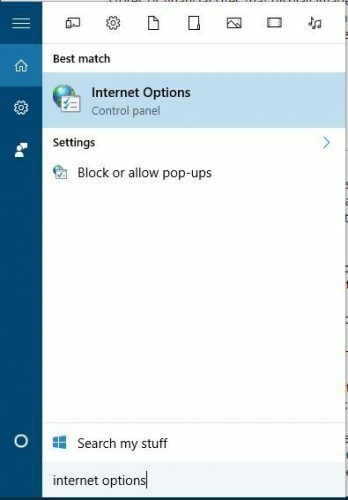
- Ne zaman internet Seçenekleri pencere açılır, şuraya gidin: Güvenlik sekmesini seçin ve seçin internet.
- Ardından, üzerine tıklayın Özel seviye buton.
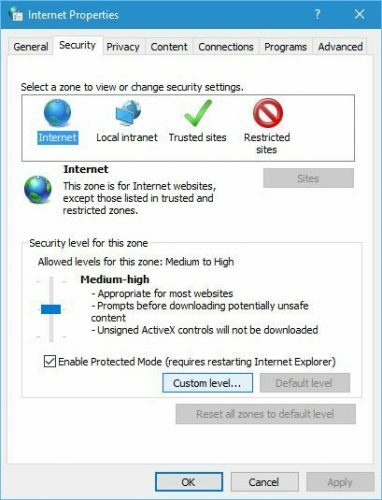
- Aşağı kaydır Çeşitli bölüm ve bulun Karışık içeriği görüntüle.
- Size üç seçenek sunulacak. Her zaman karışık içeriği görüntülemek istiyorsanız, etkinleştirme. Bu seçeneği belirlediğinizde artık “Yalnızca güvenli içerik görüntülenir” bildirimi almayacaksınız.
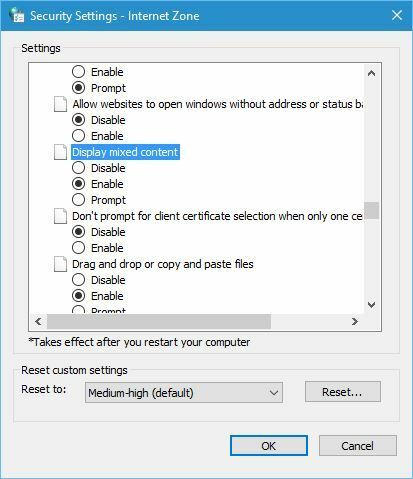
- Tıklayın TAMAM MI değişiklikleri kaydetmek için düğmesine basın.
- Tıklayın Uygulamak ve TAMAM MI içinde İnternet Özellikleri değişiklikleri uygulamak için pencere.
Microsoft, kullanıcılarını olası tehlikelerden korumaya çalışıyor, ancak bazen bu ekstra koruma katmanı can sıkıcı olabilir ve insanlar bunu kapatma eğiliminde olabilir.
Artık güvenli ve güvensiz içeriğin nasıl çalıştığını bildiğinizde, karma içeriğin görüntülenmesine izin verebilir ve içeriği kaldırabilirsiniz. Yalnızca güvenli içerik görüntülenir bildirim.
Bu çözümün sizin için işe yarayıp yaramadığını bize bildirin. Aşağıdaki yorumlar bölümünü kullanın.
![Regedit değişiklikleri kaydetmezse ne yapmalı [FULL GUIDE]](/f/26f61ec746b657d4c6046bfd06fbc613.jpg?width=300&height=460)
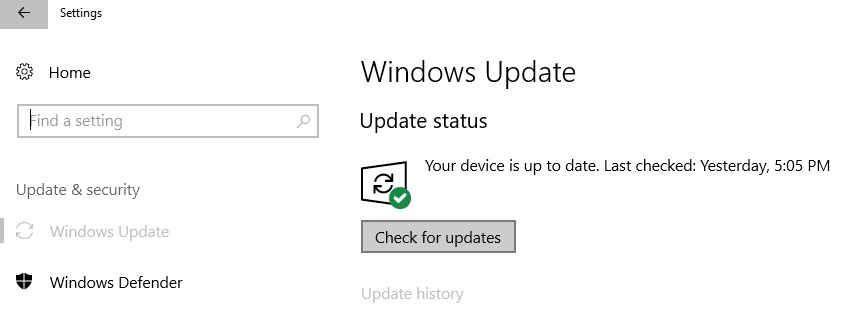
![Entegre kamera Windows 10, 8'de çalışmıyor [%100 ÇÖZÜLDÜ]](/f/039bbef79ab595c0bc2acc045d271357.jpg?width=300&height=460)